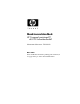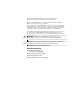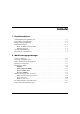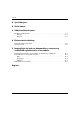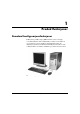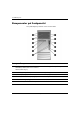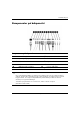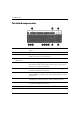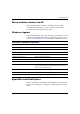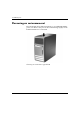Maskinvarehåndbok HP Compaq forretnings-PC dc5100 mikrotårnmodell Dokumentets delnummer: 376292-092 Mars 2005 Denne håndboken inneholder grunnleggende informasjon for oppgradering av denne datamaskinmodellen.
© Copyright 2004 Hewlett-Packard Development Company, L.P. Informasjonene i dette dokumentet kan endres uten forvarsel. Microsoft, MS-DOS, Windows og Windows NT er varemerker som tilhører Microsoft Corporation i USA og andre land. De eneste garantier som gis for HP-produkter og -tjenester er definert i de eksplisitte garantierklæringene som følger med disse produkter og tjenester. Ingenting i dette dokumentet må tolkes som om det utgjør en ekstra garanti.
Innhold 1 Produktfunksjoner Standard konfigurasjonsfunksjoner . . . . . . . . . . . . . . . . . . . . . . . . . . . . . . . . . . . . . . . . Komponenter på frontpanelet . . . . . . . . . . . . . . . . . . . . . . . . . . . . . . . . . . . . . . . . . . . . Komponenter på bakpanelet . . . . . . . . . . . . . . . . . . . . . . . . . . . . . . . . . . . . . . . . . . . . . Tastaturkomponenter. . . . . . . . . . . . . . . . . . . . . . . . . . . . . . . . . . . . . . . . . . . . . . . . . . .
Innhold A Spesifikasjoner B Skifte batteri C Sikkerhetslåsfunksjoner Installere en sikkerhetslås . . . . . . . . . . . . . . . . . . . . . . . . . . . . . . . . . . . . . . . . . . . . . . . C–1 Kabellås . . . . . . . . . . . . . . . . . . . . . . . . . . . . . . . . . . . . . . . . . . . . . . . . . . . . . . . . . C–1 Hengelås . . . . . . . . . . . . . . . . . . . . . . . . . . . . . . . . . . . . . . . . . . . . . . . . . . . . . . . . . C–2 D Elektrostatisk utladning Forhindre elektrostatisk skade. .
1 Produktfunksjoner Standard konfigurasjonsfunksjoner Funksjonene på HP Compaq Mikrotårn kan variere avhengig av modell. Hvis du vil ha en fullstendig oversikt over maskinvare og programvare som er installert i datamaskinen, kjører du diagnoseprogrammet for Windows Instruksjoner for bruk av dette verktøyet finnes i Feilsøkingshåndboken på dokumentasjons-CDen. Mikrotårnkonfigurasjon Maskinvarehåndbok www.hp.
Produktfunksjoner Komponenter på frontpanelet Stasjonskonfigurasjonen kan variere med modell.
Produktfunksjoner Komponenter på bakpanelet Komponenter på bakpanelet 1 Strømledningskontakt 7 n RJ-45 nettverkskontakt 2 Spenningsvalgbryter 8 l Parallellkontakt PS/2-muskontakt 9 c Skjermkontakt 3 b 4 a PS/2-tastaturkontakt - k Øretelefon-/linje ut-kontakt 5 o USB (Universal Serial Bus) q j Linje inn-lydkontakt 6 m w g Mikrofonkontakt ✎ Seriell kontakt* Kontaktenes plassering og antall kan variere etter modell.
Produktfunksjoner Tastaturkomponenter 1 Funksjonstaster Utfører spesielle funksjoner, avhengig av hvilken programvare som brukes. 2 Redigeringstaster Omfatter disse: Insert, Home, Page Up, Delete, End og Page Down. 3 Statuslys Oversikt over statusen til datamaskinen og tastaturinnstillingene (Num Lock, Caps Lock og Scroll Lock). 4 Tastene på talltastaturet Fungerer som tastene på en kalkulator. 5 Piltaster Brukes til å navigere gjennom et dokument eller et nettsted.
Produktfunksjoner Ekstra modulært tastatur fra HP Hvis datamaskinutstyret omfatter et modulært tastatur fra HP, se HP Modular Keyboard User Guide på dokumentasjons-CDen for informasjon om komponenter og oppsett. Windows-logotast Du kan bruke Windows-logotasten i kombinasjon med andre taster til å utføre bestemte funksjoner som finnes i Windows-operativsystemet. Se delen “Tastaturkomponenter” for å identifisere Windows-logotasten.
Produktfunksjoner Plassering av serienummeret Hver datamaskin har et unikt serienummer og et produkt-ID-nummer på det øvre dekselet. Sørg for å ha disse numrene tilgjengelige når du kontakter kundeservice for bistand. Plassering av serienummer og produkt-ID 1–6 www.hp.
2 Maskinvareoppgraderinger Serviceegenskaper Mikrotårnmaskinen har funksjoner som gjør det enkel å oppgradere og utføre service på den. Ingen verktøy trengs til de fleste av installasjonsprosedyrene som er beskrevet i dette kapitlet. Advarsler og forholdsregler Før du utfører oppgraderinger må du være sikker på at du har lest grundig alle relevante instruksjoner, forsiktighetsregler og advarsler i denne håndboken.
Maskinvareoppgraderinger Fjerne datamaskinens tilgangspanel Slik fjerner du tilgangspanelet fra datamaskinen: 1. Slå av datamaskinen riktig via operativsystemet, og slå av eventuelle eksterne enheter. 2. Koble strømkabelen ut av strømuttaket og datamaskinen, og koble fra eventuelle eksterne enheter. Ä OBS: Før du tar av tilgangspanelet på datamaskinen, må du forsikre deg om at datamaskinen er slått av og at strømkabelen er tatt ut av strømuttaket. 3.
Maskinvareoppgraderinger Fjerning av frontpanelet For å ta av frontpanelet: 1. Slå av datamaskinen riktig via operativsystemet, og slå av eventuelle eksterne enheter. 2. Koble strømkabelen ut av strømuttaket og datamaskinen, og koble fra eventuelle eksterne enheter. 3. Fjern tilgangspanelet fra datamaskinen. 4. For å ta av frontpanelet trykker du ned alle tungene på venstre side av panelet 1 deretter dreier du panelet bort fra chassiset 2, først venstre side og deretter høyre side.
Maskinvareoppgraderinger Installere mer minne Datamaskinen leveres med DIMMer (dual inline memory modules – minnemoduler med brikker på begge sider) av typen DDR2-SDRAM (double data rate 2 synchronous dynamic random access memory – bisynkront, dynamisk RAM-minne med dobbel datahastighet). DIMMer Minnesoklene på systemkortet kan besettes med opptil fire DIMMer av industristandard. Disse minnesoklene er besatt med minst én forhåndsinstallert minnemodul.
Maskinvareoppgraderinger Besette DIMM-sokler Systemet fungerer automatisk i enkeltkanalmodus, asymmetrisk modus med dobbeltkanal eller en Interleaved modus med dobbeltkanal og høyere ytelser, avhengig av hvordan DIMMene er installert. Maskinvarehåndbok ■ Systemet fungerer i enkeltkanalmodus hvis DIMM-soklene bare besettes med en kanal. ■ Systemet fungerer i Asymmetrisk modus med dobbeltkanal hvis den totale minnekapasiteten til DIMMene i kanal A ikke er lik total minnekapasitet til DIMMene i kanal B.
Maskinvareoppgraderinger Det finnes fire DIMM-sokler på systemkortet, med to sokler per kanal. Soklene er merket XMM1, XMM2, XMM3 og XMM4. Soklene XMM1 og XMM2 fungerer i minnekanal A. Soklene XMM3 og XMM4 fungerer i minnekanal B. DIMM-sokkelplasseringer Element 2–6 Beskrivelse Sokkelfarge 1 DIMM-sokkel XMM1, kanal A Svart 2 DIMM-sokkel XMM2, kanal A Hvit 3 DIMM-sokkel XMM3, kanal B Svart 4 DIMM-sokkel XMM4, kanal B Hvit www.hp.
Maskinvareoppgraderinger Installere DIMMer Ä OBS: Minnemodulsoklene har metallkontakter av gull. Når du oppgraderer minnet, er det viktig å bruke minnemoduler med gullkontakter for å hindre korrosjon eller oksydering som kommer av kontakt mellom ikke-kompatible metaller. Ä OBS: Statisk elektrisitet kan skade elektroniske komponenter i datamaskinen eller tilleggskort.
Maskinvareoppgraderinger 5. Åpne begge låsene på minnemodulsokkelen 1 og sett minnemodulen inn i sokkelen 2. Installere en DIMM minnemodul kan bare installeres på én måte. Sikt inn utskjæringen ✎ En på modulen etter tungen på minnesokkelen. å sikre maksimale ytelser må du installere i soklene slik at ✎ For minnekapasiteten til Kanal A er lik minnekapasiteten til Kanal B.
Maskinvareoppgraderinger Skifte ut eller oppgradere en stasjon Datamaskinen støtter inntil seks stasjoner som kan installeres i ulike konfigurasjoner. I denne delen beskrives fremgangsmåten for å skifte eller oppgradere lagringsstasjoner. Du trenger et Torx-skrujern til ledeskruene på en stasjon. Ä OBS: Sørg for å sikkerhetskopiere dine personlige filer på harddisken til en ekstern lagringsenhet, som for eksempel en CD, før du tar ut harddiskstasjonen.
Maskinvareoppgraderinger Ta ut en stasjon 1. Slå av datamaskinen riktig via operativsystemet, og slå av eventuelle eksterne enheter. Koble strømkabelen ut av strømuttaket og koble fra eventuelle eksterne enheter. 2. Fjern tilgangspanelet og frontpanelet. 3. Trekk ut strømkabelen og datakabelen på baksiden av stasjonen, slik det er vist på følgende illustrasjoner. Trekke ut kablene fra den optiske stasjonen 2–10 www.hp.
Maskinvareoppgraderinger Trekke ut kablene fra diskettstasjonen Trekke ut kablene fra harddiskstasjonen Maskinvarehåndbok www.hp.
Maskinvareoppgraderinger 4. En selvlåsende stasjonsbrakett med utløsningstunger holder stasjonene på plass i stasjonsbrønnen. Løft utløserhendelen på den selvlåsende stasjonsbraketten 1 for stasjonen du vil fjerne, og skyv deretter stasjonen ut av stasjonsbrønnen 2. Fjerne stasjonene 5. Ta av de fire styreskruene (to på hver side) fra den gamle stasjonen. Du trenger disse skruene for å installere en ny stasjon. 2–12 www.hp.
Maskinvareoppgraderinger Skifte ut en stasjon Ä OBS: Slik forhindrer du tap av arbeid og skade på datamaskinen eller en stasjon: ■ Hvis du setter inn eller fjerner en harddisk, må du avslutte operativsystemet riktig, og deretter slå av datamaskinen. Ikke fjern harddisken mens datamaskinen er på eller i ventemodus. ■ Før du berører harddisken, må du være sikker på at all statisk elektrisitet er utladet fra deg. Når du håndterer en stasjon, må du unngå å ta på kontakten.
Maskinvareoppgraderinger 2. Mens du passer på å rette inn styreskruen etter styresporene, skyver du stasjonen inn i stasjonsbrønnen til den går på plass med et klikk. Skyve stasjonene inn i stasjonskonsollen 3. Koble til strømkabelen og datakabelen til stasjonen igjen, slik det er vist på følgende illustrasjoner. Tilkoble kablene til den optiske stasjonen igjen 2–14 www.hp.
Maskinvareoppgraderinger Tilkoble kablene til diskettstasjonen igjen Tilkoble kablene til harddiskstasjonen igjen Maskinvarehåndbok www.hp.
Maskinvareoppgraderinger 4. Hvis du installerer en ny harddisk, må du koble datakabelen til systemkortet. for harddisker inneholder flere datakabler. Forviss ✎ Utskiftningskitet deg om at du bruker en kabel som er nøyaktig den samme den fabrikkinstallerte. ditt system bare har en SATA-harddisk, må du koble harddiskens ✎ Hvis datakabel til den mørkeblå kontakten kalt P60 SATA 0, ellers risikerer du problemer med ytelser.
Maskinvareoppgraderinger Ta ut eller installere et utvidelseskort Datamaskinen har to PCI-utvidelsesspor som kan ta imot et utvidelseskort med en lengde på opptil 17,46 cm (6,875 tommer). Datamaskinen har også et PCI Express xl-utvidelsesspor. Utvidelsessporenes plasseringer Element Maskinvarehåndbok Beskrivelse 1 PCI-utvidelsesspor 2 PCI Express x1-utvidelsesspor www.hp.
Maskinvareoppgraderinger Slik går du frem for å fjerne, erstatte eller tilføye et utvidelseskort. 1. Slå av datamaskinen riktig via operativsystemet, og slå av eventuelle eksterne enheter. Koble strømkabelen ut av strømuttaket og koble fra eventuelle eksterne enheter. 2. Ta av tilgangspanelet og legg datamaskinen på siden med åpningen til de innvendige delene der tilgangspanelet var, vendt opp. 3.
Maskinvareoppgraderinger 4. Før du installerer et utvidelseskort fjerner du dekselet på utvidelsessporet eller det eksisterende utvidelseskortet. a. Hvis du installerer et utvidelseskort i en ledig sokkel, fjerner du utvidelsessporets deksel bak på chassis. Dra utvidelseskortet rett opp fra sokkelen og bort fra innsiden på chassiset. Fjerne et utvidelsesspordeksel Maskinvarehåndbok www.hp.
Maskinvareoppgraderinger b. For å fjerne et standard PCI-utvidelseskort, holder du kortet i hver ende og bikker det forsiktig fra side til side inntil kontaktene løsner fra sokkelen. Trekk utvidelseskortet rett opp fra sokkelen 1 og deretter bort fra innsiden av chassiset 2 for å manøvrere det ut av chassisrammen. Pass på at kortet ikke skraper mot andre komponenter.
Maskinvareoppgraderinger 6. Hvis du bytter ut eller legger til et nytt utvidelseskort, holder du kortet rett over utvidelsessporet på systemkortet og skyver så kortet bakover på chassiset 1, slik at braketten på kortet er på linje med det åpne sporet bak på chassiset. Trykk forsiktig kortet rett ned i utvidelsessporet på systemkortet 2.
Maskinvareoppgraderinger 8. Hold utvidelseskortets brakett mot chassiset og skyv spordeksellåsen ned mot utvidelseskortbrakettene og spordekslene 1 for å feste dem. Sett så tilbake vingeskruen 2 som holder spordeksellåsen på plass. Feste utvidelseskortene og spordekslene 9. Fullfør fremgangsmåten beskrevet i delen “Sette sammen datamaskinen igjen” i dette kapitlet. 2–22 www.hp.
Maskinvareoppgraderinger Sette sammen datamaskinen igjen 1. Sett chassiset i opprettstående posisjon. Sett inn de tre krokene på høyre side av panelet 1 i de rektangulære hullene på chassiset, og drei panelet på plass 2 slik at de tre tungene på venstre side av panelet klikker inn i sporene på chassiset. Sette frontpanelet tilbake Maskinvarehåndbok www.hp.
Maskinvareoppgraderinger 2. Plasser sidetilgangspanelet i riktig posisjon på chassiset, og skyv det på plass 1. Pass på at hullet til vingeskruen kommer på linje med hullet i chassiset, og trekk til vingeskruen 2. Sette sidetilgangspanelet tilbake 3. Koble strømledningen til datamaskinen igjen og koble ledningen til et elektrisk uttak. 4. Koble alle periferienhetene til datamaskinen igjen.
A Spesifikasjoner HP Compaq mikrotårn Mikrotårn-mål Høyde Bredde Dybde Omtrentelig vekt 14,5 tommer 6,88 tommer 16,5 tommer 36,8 cm 17,5 cm 42,0 cm 23,8 lb 10,82 kg 50° til 95 °F –22° til 140 °F 10° til 35 °C –30° til 60 °C 10–90% 5–95% 10–90% 5–95% 10 000 fot 30 000 fot 3 048 m 9 144 m Temperaturområde Under bruk Ikke i bruk Relativ fuktighet (ikke kondenserende) Under bruk Ikke i bruk Maksimum høyde over havet (uten overtrykk) Under bruk Ikke i bruk ✎ Driftstemperaturen nedsettes 1,0 °C per 3
Spesifikasjoner HP Compaq mikrotårn (Fortsatt) Inngangsspenning 115 V 230 V 90–132 VAC 100–127 VAC 50–60 Hz 180–264 VAC 200–240 VAC 50–60 Hz 300 W 300 W 8 A @ 100 VAC 4 A @ 200 VAC Strømforsyning Driftsspenning* Nominell spenning Linjefrekvens Uteffekt Nominell inngangsstrøm (maksimum)* *Dette systemet bruker en strømtilførsel korrigert med aktiv effektfaktor. Effektfaktorkorreksjonen virker kun i 230 V driftsmodus.
B Skifte batteri Batteriet som følger med datamaskinen, gir strøm til sanntidsklokken. Når du skifter ut batteriet, må du bruke samme slags batteri som opprinnelig var installert i datamaskinen. Datamaskinen leveres med et 3 volts litium myntcellebatteri. kan forlenge levetiden til litiumbatteriet ved å koble datamaskinen ✎ Du til strømkontakten i veggen. Litiumbatteriet er bare i bruk når datamaskinen IKKE er koblet til strømkontakten.
Skifte batteri Ä OBS: Statisk elektrisitet kan skade elektroniske komponenter i datamaskinen eller tilleggsutstyr. Før du begynner på disse prosedyrene, må du passe på at du har utladet eventuell statisk elektrisitet ved å berøre en jordet metallgjenstand. 1. Slå av datamaskinen riktig via operativsystemet, og slå av eventuelle eksterne enheter. 2. Koble strømkabelen ut av strømuttaket og koble fra eventuelle eksterne enheter. Fjern tilgangspanelet fra datamaskinen.
Skifte batteri Type 2 a. For å løsne batteriet fra holderen klemmer du sammen metallbøylen som går ut over kanten på batteriet. Når batteriet løsner, løfter du det ut 1. b. For å sette inn det nye batteriet skyver du kanten på det nye batteriet under holderen med den positive siden opp. Dytt den andre kanten ned inntil bøylen smetter over den andre kanten av batteriet 2. Fjerne og skifte ut et myntcellebatteri (Type 2) Maskinvarehåndbok www.hp.
Skifte batteri Type 3 a. Trekk klemmen 1 som holder batteriet på plass, bakover, og fjern batteriet 2. b. Sett inn det nye batteriet, og sett klemmen tilbake i stilling. Ta ut et myntcellebatteri (Type 3) at batteriet er blitt skiftet ut, må du gjøre følgende for fullføre ✎ Etter denne operasjonen. 5. Sett tilgangspanelet på plass igjen. 6. Plugg inn datamaskinen og slå på strømmen. 7. Gjenopprett dato og klokkeslett, passordene dine og alle spesielle systeminnstillinger ved hjelp av Computer Setup.
C Sikkerhetslåsfunksjoner Installere en sikkerhetslås Sikkerhetslåsene som vises nedenfor og på neste side, kan brukes til å sikre mikrotårnmaskinen. Kabellås Installere en kabellås Maskinvarehåndbok www.hp.
Sikkerhetslåsfunksjoner Hengelås Installere en hengelås C–2 www.hp.
D Elektrostatisk utladning Utladning av statisk elektrisitet fra en finger eller annen leder kan skade systemkort eller andre statisk sensitive enheter. Denne typen skade kan redusere enhetens levetid. Forhindre elektrostatisk skade Du forhindrer elektrostatisk skade ved å ta følgende forholdsregler: ■ Unngå direkte kontakt ved å transportere og lagre produkter i statisk sikre beholdere.
Elektrostatisk utladning ■ Bruk ledende felttjenesteverktøy. ■ Bruk et bærbart felttjenestesett med sammenbrettbar arbeidsmatte som hindrer statisk elektrisitet. Hvis du ikke har det anbefalte utstyret for riktig jording, kan du ta kontakt med en autorisert HP-forhandler eller serviceleverandør. du vil ha mer informasjon om statisk elektrisitet, kan du ta ✎ Hvis kontakt med den autoriserte HP-forhandleren eller serviceleverandøren. D–2 www.hp.
E Retningslinjer for bruk av datamaskinen, rutinemessig vedlikehold og forberedelse til forsendelse Retningslinjer for bruk av datamaskinen og rutinemessig vedlikehold Følg disse retningslinjene for riktig installasjon og vedlikehold av datamaskinen og skjermen: ■ Hold datamaskinen unna for høy fuktighet, direkte sollys og ekstreme temperaturer. Hvis du vil ha mer informasjon om anbefalte temperaturer og fuktighetsnivå for datamaskinen, kan du lese Tillegg A, “Spesifikasjoner” i denne håndboken.
Retningslinjer for bruk av datamaskinen, rutinemessig vedlikehold og forberedelse til forsendelse ■ Ikke dekk til ventilasjonsåpningene på skjermen med noen type materiale. ■ Installer eller aktiver strømstyringsfunksjoner til operativsystemet eller annen programvare, medregnet hvilemoduser. ■ Slå av datamaskinen før du gjør ett av følgende: ❏ Tørk av datamaskinen utenpå med en myk, fuktig klut etter behov. Bruk av rengjøringsprodukter kan misfarge eller ødelegge overflaten.
Retningslinjer for bruk av datamaskinen, rutinemessig vedlikehold og forberedelse til forsendelse Sikkerhet Hvis du mister en gjenstand eller søler en væske oppi stasjonen, må du umiddelbart koble fra datamaskinen og få den kontrollert av en autorisert HP-serviceleverandør. Forberedelse til forsendelse Følg disse anbefalingene når du forbereder datamaskinen til forsendelse: 1. Ta sikkerhetskopi av filene på harddisken til PD-plater, kassettbånd, CDer eller disketter.
Register C F CD-R/RW-stasjon finne frem til 2–9 installere 2–9 CD-ROM-stasjon finne frem til 2–9 installere 2–9 fjerne datamaskinens tilgangspanel 2–2 frontpanel 2–3 stasjoner 2–10 utvidelseskort 2–17 utvidelsesspordeksel 2–19 forberedelse til forsendelse E–3 frontpanel fjerne 2–3 sette tilbake 2–23 D datamaskin forberedelse til forsendelse E–3 retningslinjer for bruk E–1 sikkerhetslåser C–1 spesifikasjoner A–1 DDR2-SDRAM 2–4 DIMMer Se minne diskettstasjon aktivitetslys 1–2 finne frem til 2–9 installere
Register K P komponenter bakpanel 1–3 frontpanel 1–2 tastatur 1–4 komponenter på bakpanelet 1–3 komponenter på frontpanelet 1–2 parallellkontakt 1–3 PCI-kort Se utvidelseskort plassering av serienummeret 1–6 programvaretasten 1–4 L S låse opp tilgangspanelet C–1 låser hengelås C–2 kabellås C–1 lydkontakt 1–3 SATA-kontrollere 2–16 seriell kontakt 1–3 sikkerhetskopiere filer 2–9, 2–16 sikkerhetslåser C–1 skifte batteri B–1 skjerm, koble 1–3 spesifikasjoner A–1 stasjonsposisjoner 2–9 statuslys 1–4 strø